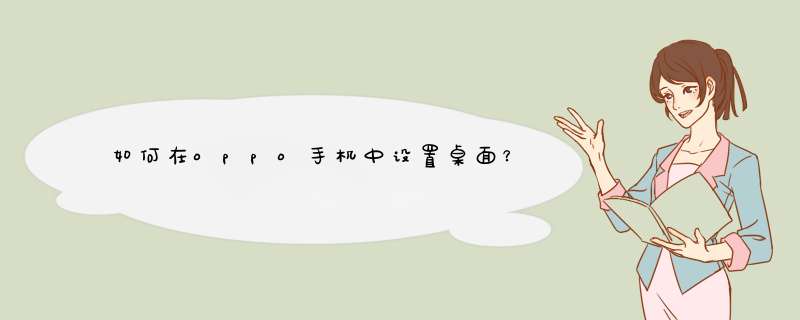
ColorOS准备了多种设计精美的静态壁纸和动态壁纸,以及可交互的动态壁纸。你也可以将相册中的图片设置为桌面或锁屏壁纸。
* 手机视频目前无法直接设置为壁纸。
设置系统或主题商店壁纸
设置路径:「设置 > 桌面与乐划锁屏 (或桌面与锁屏杂志)>设置壁纸」
* ColorOS 3.0至3.2版本的手机进入「设置 >(显示与亮度) >锁屏杂志与壁纸 > 设置壁纸」中进行设置。
1、设置静态壁纸
设置路径:「设置 > 桌面与乐划锁屏 (或桌面与锁屏杂志)>设置壁纸 >静态壁纸」
您可以选择设置系统自带静态壁纸或主题商店的静态壁纸,静态壁纸可以设置为「桌面壁纸」、「锁屏壁纸」或同时设置;
2、设置动态壁纸
设置路径:「设置 > 桌面与乐划锁屏 (或桌面与锁屏杂志)>设置壁纸 >动态壁纸」
您可以选择设置系统自带静态壁纸或主题商店的静态壁纸,动态壁纸可以设置为「桌面壁纸」或同时设置为「桌面与锁屏壁纸」。
3、还原系统壁纸
在「静态壁纸」或「动态壁纸」中选择使用系统内置的静态/动态壁纸即可还原手机系统壁纸。
将相册中的照片设置为壁纸
设置路径:「设置 > 桌面与乐划锁屏(或桌面与锁屏杂志) >设置壁纸 >相册」,或直接打开手机桌面「相册」。
进入「相册」后,选择一张喜欢的照片,你可以通过双指放大或移动,对画面位置进行调整;
点击右下角「更多 >设为壁纸」,可以将照片设置为「锁屏壁纸」、「桌面壁纸」或同时设置。
* ColorOS 3.0至3.2版本的手机进入「设置 >(显示与亮度) >锁屏杂志与壁纸 > 设置壁纸」中进行设置。
温馨提示
1、手机使用了第三方主题(带锁屏)后,将无法更换其他锁屏壁纸,您可以取消第三方主题后再进行设置。
2、若您开启了乐划锁屏功能,由于乐划锁屏壁纸为系统自动个性化匹配推送,所以无法手动更换,可进入「设置 >桌面与乐划锁屏(或桌面与锁屏杂志) >乐划锁屏(锁屏杂志)」中关闭该功能后再设置自己喜欢的壁纸。
OPPO手机桌面布局的设置方法如下:1、ColorOS12及以上版本:「设置>桌面与锁屏>桌面布局」,您可以自定义桌面图标显示的行列数。
2、ColorOS11.0-11.3版本:「设置>桌面、锁屏与息屏>桌面布局」,您可以选择4x6或5x6两种桌面布局,还可以打开图标自动补位功能。
3、ColorOS7.0-7.2版本:「设置>桌面与乐划锁屏>桌面布局」,您可以选择4x6或5x6两种桌面布局,还可以打开图标自动补位功能。
因机型和系统版本不同 *** 作路径可能会略有差异,请以手机实际 *** 作界面显示为准。
若您使用的是OPPO手机(ColorOS系统)桌面模式的设置方法:
1、ColorOS12及以上版本:进入「设置>桌面与锁屏>桌面模式」可选择标准模式、抽屉模式;进入「设置>特色功能>简易模式」可设置简易模式。
2、ColorOS11-11.3版本:进入「设置>桌面、锁屏与息屏>桌面模式」可选择标准模式、抽屉模式、简易模式。
3、ColorOS7-7.2版本:进入「设置>桌面与乐划锁屏>桌面模式」可选择标准模式、抽屉模式、简易模式。
桌面模式的功能介绍:
1、标准模式即系统默认的桌面模式,会在主屏幕上显示所有已安装应用,长按应用图标可显示应用快捷方式,可管理或卸载应用。
2、抽屉模式下,从主屏幕向上滑动可进入抽屉桌面,抽屉内会显示所有已安装应用,可将重要的应用移至主屏幕。
3、简易模式下,会显示更简单的桌面布局和更大的桌面图标,系统的字号也会放大。
欢迎分享,转载请注明来源:内存溢出

 微信扫一扫
微信扫一扫
 支付宝扫一扫
支付宝扫一扫
评论列表(0条)